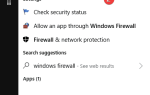Jeśli próbujesz zalogować się na komputerze i zobaczyć błąd Serwer logowania do systemu Windows jest niedostępny, trafiłeś we właściwe miejsce.
Nie zapomnij dodać białej listy do naszej witryny. Powiadomienie nie zniknie, dopóki tego nie zrobisz.
Nienawidzisz reklam, my to rozumiemy. My także. Niestety, jest to jedyny sposób, abyśmy nadal dostarczali znakomitą zawartość i wskazówki, jak rozwiązać największe problemy techniczne. Możesz wesprzeć nasz zespół 30 członków w kontynuowaniu ich pracy, umieszczając naszą listę na białej liście. Wyświetlamy tylko kilka reklam na stronie, nie utrudniając dostępu do treści.
Dodam twoją stronę do białej listy, nie obchodzi mnie to
Ten problem może być bardzo denerwujący i wydaje się, że dotyczy on również Windows 7, Windows Server 2012 Essentials i Windows 8 Pro.
Oto, co powiedział jeden użytkownik z forów SpiceWorks:
Podczas próby zalogowania się na komputerze z systemem Windows 7 pojawia się następujący komunikat „Obecnie nie ma dostępnych serwerów logowania do przetworzenia żądania logowania”. Dzieje się tak tylko przy pierwszej próbie logowania. w stanie pomyślnie się zalogować po 2 lub 3 próbie. Jak przestać otrzymywać wiadomość przy pierwszej próbie logowania?
W dzisiejszym artykule opiszemy jedne z najlepszych metod rozwiązywania problemów, które można zastosować do tego komunikatu o błędzie. Postępuj zgodnie z instrukcjami przedstawionymi tutaj, aby uniknąć powodowania jakichkolwiek innych problemów.
Co zrobić, jeśli serwer logowania Windows nie jest dostępny błąd
1. Upewnij się, że opcja Administracja lokalna nie jest wyłączona

- Przejdź do Panel sterowania -> wybierz Narzędzia administracyjne i zarządzanie komputerem.
- Kliknij opcję Lokalni użytkownicy i grupy aby go rozwinąć -> wybierz Użytkownicy
- W prawym okienku -> kliknij dwukrotnie konto administratora.
- Odznacz Konto jest nieaktywne opcja -> naciśnij Dobrze aby zapisać ustawienia.
- Jeśli opcja Administratora lokalnego nie jest wyłączona, postępuj zgodnie z następną metodą.
2. Upewnij się, że zegary komputerów są zsynchronizowane

- Kliknij Początek przycisk -> otwórz Panel sterowania.
- W środku Panel sterowania -> wybierz Zegar, język i region -> kliknij Data i godzina.
- Wybierz Czas internetowy zakładka -> kliknij opcję Zmień ustawienia.
- Aktywuj opcję Automatycznie synchronizuj z internetowym serwerem czasu -> wybierz konkretny serwer czasu -> kliknij Dobrze.
3. Połącz się z Internetem za pomocą kabla Ethernet

W niektórych sytuacjach korzystanie z Wi-Fi do łączenia się z Internetem może powodować konflikty w systemie, które mogą wskazywać na błąd. Serwer logowania Windows nie jest dostępny.
Aby uniknąć wspomnianego wyżej konfliktu, zaleca się odłączenie od sieci Wi-Fi, podłączenie kabla Ethernet do routera i podłączenie go do karty sieciowej komputera.
Niektórzy użytkownicy zgłosili, że to rozwiązało problem z logowaniem. Jeśli w Twoim przypadku tak nie było, skorzystaj z następnej metody.
Czy widzisz zielony ekran w programie Windows Media Player? Wypróbuj te poprawki
4. Uruchom rozwiązywanie problemów z siecią

- Kliknij Początek przycisk -> Wybierz Panel sterowania -> Sieć i Internet.
- Wybierz Centrum sieci i udostępniania połączyć.
- Kliknij Napraw problem z siecią i postępuj zgodnie z instrukcjami wyświetlanymi na ekranie, aby wykonać kroki rozwiązywania problemów.
- Jeśli to nie pomogło, wypróbuj następną metodę.
5. Usuń i ponownie dodaj domenę

- Kliknij prawym przyciskiem myszy Mój komputer -> wybierz Nieruchomości -> kliknij Nazwa komputera -> Zmiana.
- Zmień nazwę grupy roboczej na ABC -> użyj identyfikatora logowania do sieci -> kliknij Dobrze.
- Uruchom ponownie komputer.
- Zaloguj się jako administrator.
- Wykonaj ponownie krok 1 tej metody.
- Zmień domenę -> wybierz Dobrze -> zaloguj się za pomocą identyfikatora i kliknij Dobrze.
- Uruchom ponownie komputer.
Wniosek
W tym artykule przeanalizowaliśmy sprawdzone metody rozwiązywania problemów Serwer logowania do systemu Windows jest niedostępny Komunikat o błędzie.
Daj nam znać, jeśli ten przewodnik pomógł ci, korzystając z sekcji komentarzy poniżej.